TrikeBot小车蓝牙遥控使用说明
简介:此款APP是一款兼容多款产品的综合性APP,支持安卓和IOS双端。安卓手机打开浏览器扫描以下二维码可下载APP。苹果手机打开相机扫描以下二维码,跳转进入App Store下载APP,或者在App Store搜索YahboomRobot下载APP。
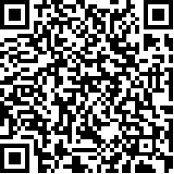
注意:在安装和使用过程中如有【是否允许获取地理位置】权限提示,需要选择【是】,或者是手动在应用管理中开启地理位置权限,否则将会导致无法连接蓝牙。
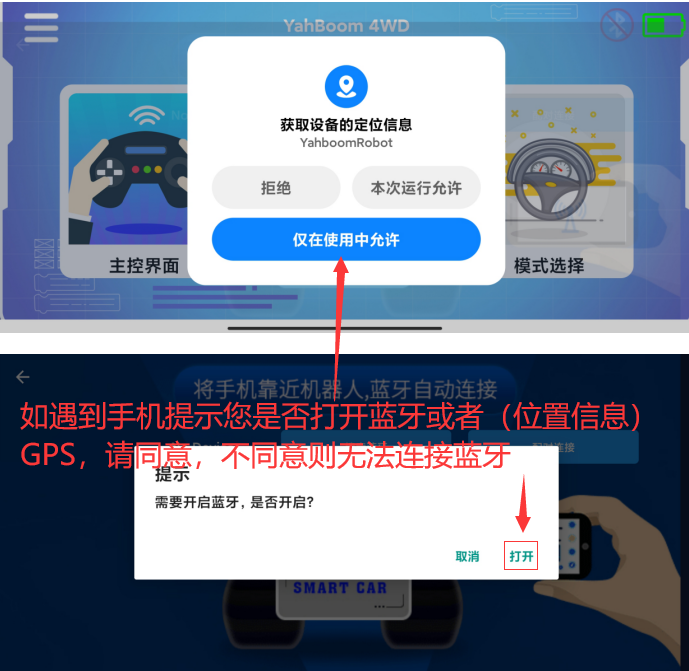
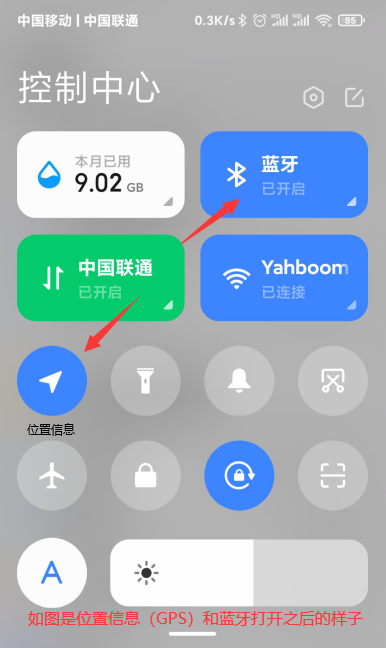
使用方法:
1.打开YahboomRobot,下滑点击Trikebot设备。

2. 点击右上角蓝牙图标进入连接界面,连接前请打开手机蓝牙。
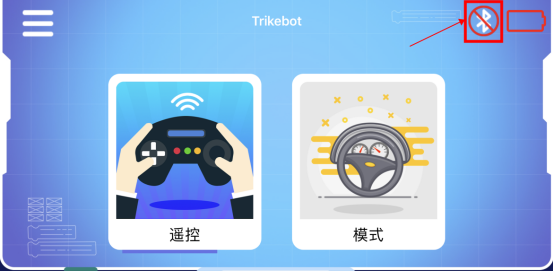
3. 点击“搜索蓝牙”后,会显示“搜索中”,连接成功会显示“断开连接”。当出现YahBoom_BL:-42(数字是变化的,代表蓝牙的信号强度)时,靠近小车即可连接。
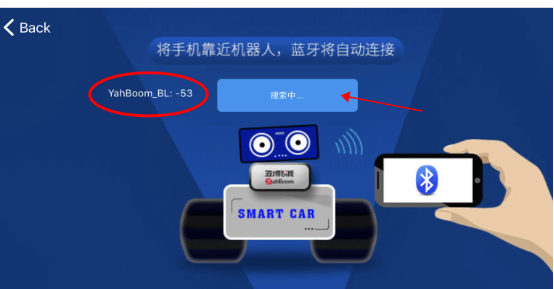
4. 连接成功后会界面会有如下提示,点击左上角【Back】返回主控制界面。
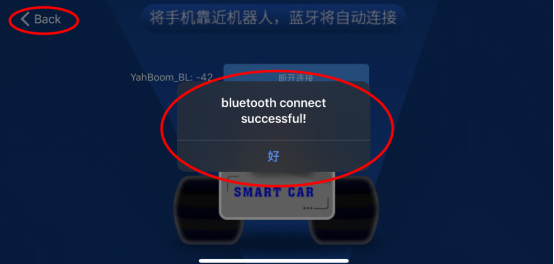
5.返回功能选择界面,这时蓝牙图标会去掉红色框,表示蓝牙连接成功。
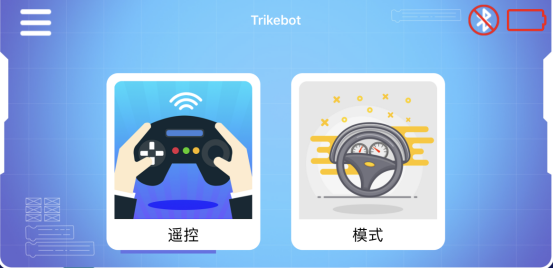
6.点击进入主控界面如下图。
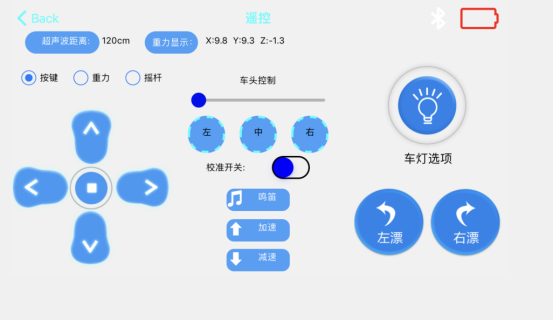
7、模式选择
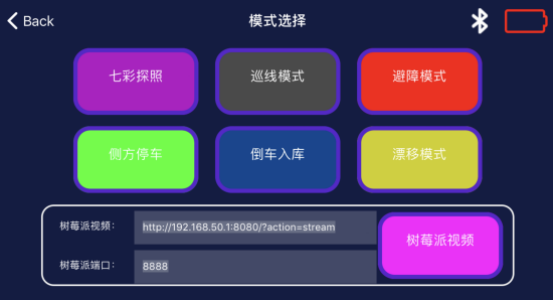
下面为各种模式使用说明:
遥控模式:说明:默认为蓝牙APK控制,其他模式开关可以选择其他模式。
巡线模式:请先把智能小车放到黑线上,点击启动则小车会进入巡线模式,点击关闭,小车则退出巡线模式进入默认遥控模式!
避障模式:请先把智能小车放到避障区域,点击启动则小车会进入红外避障模式,点击关闭,小车则退出避障模式进入默认遥控模式!
七彩探照:请先把智能小车放到空旷位置,点击启动则小车会进入七彩探照模式,小车会转动云台,七彩探照会随机变色,点击关闭,小车则退出七彩探照模式进入默认遥控模式!
侧方停车:请先把智能小车放在模拟的赛道上,点击启动则小车会先亮红灯,蜂鸣器开始鸣笛,车头转向右边,小车倒退,同时车头转弯并伴随着蜂鸣器的声音,转到正前方小车前进0.5s,同时车灯亮绿灯,完成侧方停车动作,点击关闭,小车则退出侧方停车模式进入默认遥控模式!
倒车入库:请先把小车放在与车库垂直的前方,点击启动则小车会开启倒车入库模式,自动倒车入库,点击关闭,小车则退出倒车入库模式进入默认遥控模式!
漂移模式:请先把智能小车放到空旷位置,点击启动则小车会进入漂移模式,车头方向正前方,左轮后退右轮前进,完成漂移动作,点击关闭,小车则退出漂移模式进入默认遥控模式!
注意事项
1.在进行蓝牙实验时,需要将超声波模块接上,如不接超声波模块,会发生不能控制等现象。
2.在烧录程序时,如果出现无法烧录的情况可以按一下复位键,在蓝牙连接前,需要按一下复位键方可进行连接。